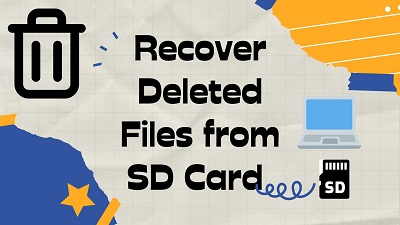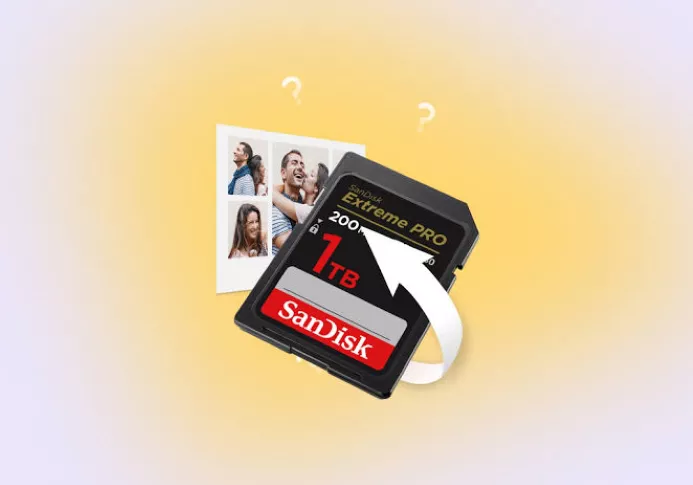Wo finde ich meine Fotos von SD-Karte? [9 Lösungen]
Wo finde ich meine Fotos von SD-Karte? In diesem Beitrag finden Sie alle Lösungen, um dieses Problem ohne Datenverlust zu lösen. Laden Sie dann kostenlos die 4DDiG Datenrettungssoftware herunter, um SD-Kartendaten wiederherzustellen.
Eine SD-Karte ist ein tragbares Gerät, das Sie überallhin mitnehmen können. Leider können die darauf gespeicherten Daten aus verschiedenen Gründen fehlerhaft und beschädigt sein, so dass Sie wichtige Daten verlieren können. Wenn Sie wissen, wie Sie Fotos von der SD-Karte retten können, ist das sehr wichtig, vor allem, wenn Sie die wichtigsten und persönlichsten Daten verloren haben.
Zum Glück können Sie die Daten von einer beschädigten oder fehlerhaften SD-Karte wiederherstellen. Wir verraten Ihnen die faszinierenden Wege, wie Sie die Daten wiederherstellen können.

Teil 1: Kann ich gelöschte Fotos von der SD-Karte wiederherstellen
Zum Glück können Sie gelöschte Fotos von einer beschädigten oder fehlerhaften SD-Karte wiederherstellen. Wir verraten Ihnen die faszinierenden Wege, wie Sie die Daten wiederherstellen können. Keine Sorge, wenn Sie feststellen, dass Sie versehentlich Fotos von der SD-Karte gelöscht haben, sollten Sie die SD-Karte sofort nicht mehr verwenden, damit die Daten nicht überschrieben werden.
Teil 2: Gelöschte Dateien von der SD-Karte unter Windows wiederherstellen
Wenn Sie versehentlich Fotos von einer SD-Karte gelöscht haben, können Sie sich die folgenden Methoden ansehen, um die Bilder wiederherzustellen.
Lösung 1: Verwenden Sie die Windows SD-Karten-Wiederherstellungssoftware
Der beste Weg, um zu erfahren, wie Sie gelöschte Dateien von der SD-Karte wiederherstellen können, ist die Windows SD Card Recovery Software. Es handelt sich dabei um eines der besten Datenrettungstools von Drittanbietern, mit dem Sie die SD-Karte scannen können, bevor Sie einen Testbericht der Daten erhalten.
- Stellen Sie gelöschte Fotos von der SD-Karte schnell wieder her.
- Beeinträchtigt die Datenqualität nicht, wenn Sie die gelöschten Fotos von der SD-Karte wiederherstellen.
- Unterstützt die Wiederherstellung von SD-Karten aller Art.
Sicherer Download
Sicherer Download
So können Sie gelöschte Fotos von der SD-Karte mit Tenorshare 4DDiG wiederherstellen.
-
Installieren Sie 4DDiG Data Recovery auf Ihrem PC und starten Sie das Programm anschließend. Schließen Sie die SD-Karte an den Computer an, um den Vorgang zu starten.

-
Tippen Sie nach dem Start auf das Scan-Symbol, um nach den verlorenen Daten auf der SD-Karte zu suchen.

-
Zeigen Sie die auf der SD-Karte gespeicherten Daten in der Vorschau an und drücken Sie auf "Wiederherstellen", um die Wiederherstellung der verlorenen Daten zu starten.

Sicherer Download
Sicherer Download
Lösung 2: Starten Sie den Datei-Explorer
Wenn Sie die SD-Karte an den Computer anschließen, können die Daten aus verschiedenen unvorhergesehenen Gründen wie z.B. einem Virus oder einer anderen Malware, die dieses Problem hervorrufen könnte, versteckt werden. Glücklicherweise können Sie gelöschte Fotos von der SD-Karte über den Datei-Explorer wiederherstellen.
Starten Sie den Datei-Explorer, öffnen Sie den Ordner auf der SD-Karte und klicken Sie auf das Dateisymbol.

- Klicken Sie auf "Ordner- und Suchoptionen ändern" und anschließend auf die Schaltfläche Ansicht.
Drücken Sie anschließend auf das Symbol "Versteckte Dateien, Ordner und Laufwerke anzeigen".

Lösung 3: Öffnen Sie die Eingabeaufforderung
Das Ausführen des Befehls CMD ist auch ein anderer Weg, um die gelöschten Fotos von der SD-Karte wiederherzustellen. Die Eingabeaufforderung enthält die Anmeldeinformationen, um alle Windows-bezogenen Probleme zu lösen, ohne dass Sie viel tun müssen.
- Schließen Sie die SD-Karte über den Kartenleser an Ihren PC an. Navigieren Sie zum Windows-Suchfeld und geben Sie dort das Symbol "cmd" ein. Wählen Sie die Schaltfläche "Als Administrator ausführen", um die Eingabeaufforderung zu starten.
Klicken Sie auf das Enter-Symbol, nachdem Sie den folgenden Befehl eingegeben haben. C in diesem Befehl ist der Laufwerksbuchstabe der SD-Karte.

Lösung 4: Überprüfen Sie Ihr OneDrive
Wenn Sie eine Sicherungskopie Ihrer Daten auf OneDrive erstellt haben, können Sie Ihre Daten wiederherstellen, wenn sie irgendwo verloren gehen. Denken Sie daran, dass es wichtig ist, die Daten vorher zu sichern, um sie von OneDrive wiederherzustellen.
- Rufen Sie die offizielle OneDrive Website auf und melden Sie sich mit Ihren OneDrive-Anmeldedaten an.
Greifen Sie dort auf alle gelöschten Dateien zu und tippen Sie auf das Wiederherstellungssymbol, um alle verlorenen Daten wiederherzustellen.

Teil 3: Gelöschte Dateien von der SD-Karte auf dem Mac wiederherstellen
Wenn Sie einen Mac-Computer verwenden, dann sind die folgenden Methoden für Sie geeignet.
Lösung 1: Verwenden Sie die Mac SD Card Recovery Software
Mit der Mac SD Card Recovery Software haben Sie die Möglichkeit, verlorene Dateien von einer SD-Karte auf dem Mac wiederherzustellen. Die 4DDiG Data Recovery Software bietet nicht nur ein einfaches Interface, sondern stellt auch sicher, dass die Qualität der Daten nicht beeinträchtigt wird und bietet die höchste Wiederherstellungsrate.
Sicherer Download
Sicherer Download
Lösung 2: Durchsuchen Sie das Dienstprogramm
Jedes digitale Gerät, einschließlich der Digitalkamera und des Tablets, verfügt über die Möglichkeit, die Daten im Speicher zu suchen.
Daher können Sie versuchen, die verlorenen Dateien mit dem Suchprogramm auf dem Mac PC zu finden, um zu sehen, ob Ihnen das hilft, die verlorenen Daten wiederzubekommen. Sie können auch zu den erweiterten Einstellungen gehen und dort nach den gewünschten Daten suchen.
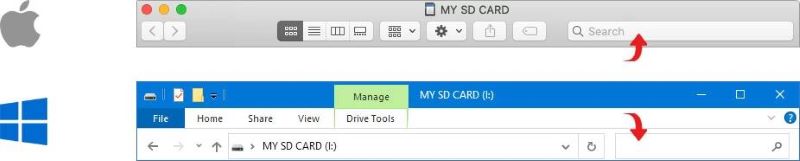
Lösung 3: Versuchen Sie den Finder
Sie können sich auch auf den Finder verlassen, um zu erfahren, wie Sie Fotos von einer SD-Karte auf einem Mac bekommen.
- Starten Sie den Finder und öffnen Sie den Ordner, aus dem Sie die Daten verloren haben.
Drücken Sie die Tastenkombination Command+Shift+. (Punkttaste), um die versteckten Dateien in dem Ordner zu sehen.

Lösung 4: Öffnen Sie das Terminal
Mac Terminal ist ein weiterer praktischer Weg, um zu erfahren, wie Sie Fotos von einer SD-Karte bekommen. Damit können Sie die verlorenen Daten schnell finden.
- Schließen Sie die SD-Karte an den PC an und rufen Sie das Anwendungen-Symbol auf, bevor Sie auf Dienstprogramme klicken. Klicken Sie auf Terminal, um fortzufahren.
- Klicken Sie auf die Schaltfläche Enter, nachdem Sie den Befehl auf der SD-Karte eingegeben haben.
defaults write com.apple.Finder AppleShowAllFiles true
- Auf diese Weise werden alle Dateien auf dem Mac wieder eingeblendet.
Klicken Sie auf die Enter-Taste, nachdem Sie das Symbol ''Killall Finder'' eingegeben haben. Auf diese Weise können Sie alle verlorenen Daten wiederherstellen.

Lösung 5. Überprüfen Sie Ihre iCloud
Wenn Ihr Mac-Gerät die Daten in der iCloud gesichert hat, können Sie gelöschte Fotos von Ihrer SD-Karte wiederherstellen, indem Sie die iCloud-Sicherung wiederherstellen.
Navigieren Sie zu iCloud.com und melden Sie sich mit den Anmeldedaten Ihres Apple-Kontos an. Als nächstes müssen Sie auf das Laufwerkssymbol tippen, um fortzufahren.

Durchsuchen Sie die Dateien, die Sie dort gesichert haben, und klicken Sie auf "Download", um alle Daten wieder auf der SD-Karte zu haben.

Zum Abschluss
Wenn Sie nach dem Verlust aller wichtigen Dateien auf der SD-Karte wissen möchten, wie Sie die Fotos auf der SD-Karte wiederherstellen können, könnte dieser Beitrag für Sie von entscheidender Bedeutung sein.
Unabhängig davon, ob Sie gelöschte Fotos von der SD-Karte unter Mac oder Windows wiederherstellen möchten, haben wir die verschiedenen Methoden für beide aufgelistet. Die Software 4DDiG Data Recovery ist das am meisten empfohlene Tool zur Wiederherstellung von Daten von der SD-Karte auf Mac oder Windows, mit dem Sie alle verlorenen Daten schnell wiederherstellen können.